Белешке су одличан начин да сачувате информације за касније. Када не журите, постоје различити начини да не само сачувате своје податке већ и да их персонализујете. Али, када је последња ствар коју имате време, морате имати брзе и поуздане начине за креирање белешки.
У иПадОС-у постоји неколико начина на које можете брзо да креирате белешке за оне тренутке када сте у бекству. Али, када имате слободног времена, постоје неке сјајне апликације које можете користити да својим белешкама дате лични додир.
1. Брзо направите белешку помоћу иконе за белешке
Брз начин да направите белешку је да дуго притиснете икону белешки. Након неколико секунди, испод иконе за белешке ће се појавити низ опција. Опција Нова белешка ће бити прва на листи.
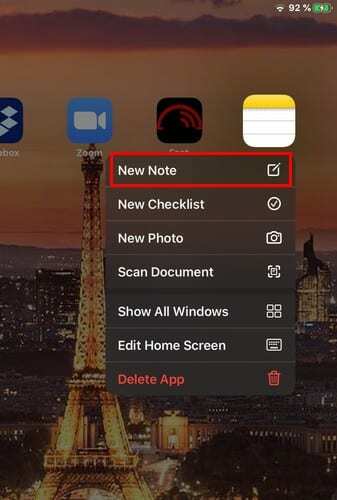
2. Направите белешку додавањем виџета за белешке на екран за данашњи приказ
Ако редовно проверавате екран Тодаи Виев-а, одлична идеја је да имате брз начин за креирање. Да бисте приступили свом Тодаи Виев-у, превуците прстом налево са своје почетне странице ако је ваш иПад у портретном режиму. Ако сте у пејзажном режиму, превуците прстом до краја у Тодаи Виев на левој страни екрана и додирните опцију Уреди.
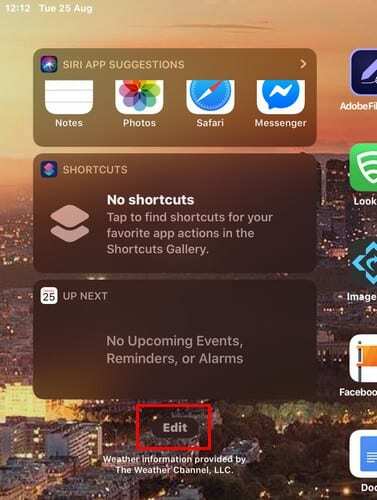
Превуците надоле до одељка Још виџета и додирните зелени знак плус да бисте га додали у фаворите. Ако мислите да ће вам апликација за белешке редовно требати, најбоље је да је закачите у фаворите. То можете учинити тако што ћете притиснути три реда и превући га у одељак Закачени фаворити.
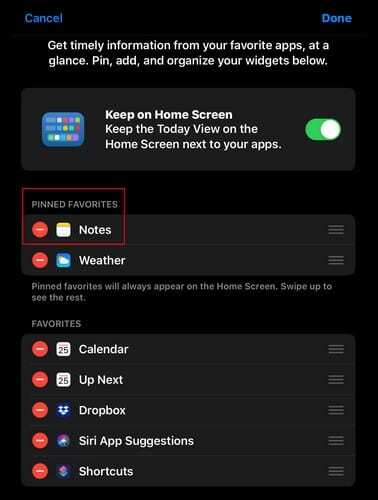
Сада, сваки пут када ваш иПад буде у пејзажном/портретном режиму, то ће бити први виџет на листи.
3. Креирајте брзе белешке на иПадОС-у користећи Сири
Ако сте подесили Сири, можете да креирате брзу белешку са „Хеј господине, креирајте белешку“. Сири ће вас питати шта желите да белешка каже и припремиће вам је назад када завршите.
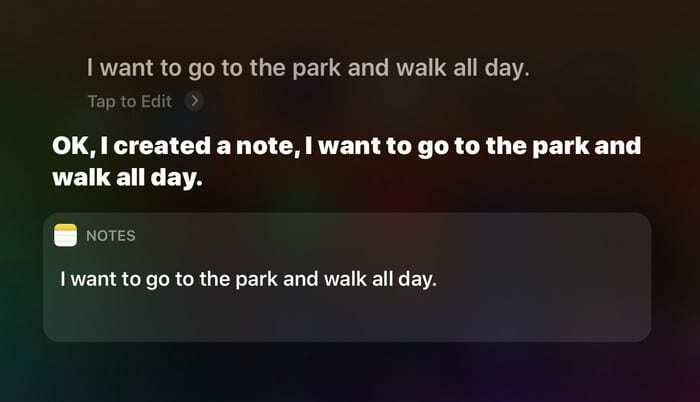
4. Креирајте белешке из контролног центра – иПадОС
Додавањем иконе за белешке у контролни центар, имате још једну опцију да креирате брзе белешке на вашем иПад-у. Да бисте додали икону белешки у контролни центар, идите на Подешавања > Контролни центар > Прилагоди контроле. Потражите опцију Белешке и додирните зелено дугме да бисте је додали у горњи одељак под називом Укључено.
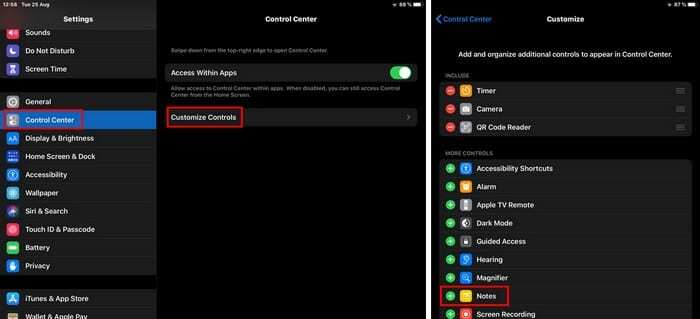
Када то урадите, идите до Контролног центра, а опције за белешке ће бити при дну.
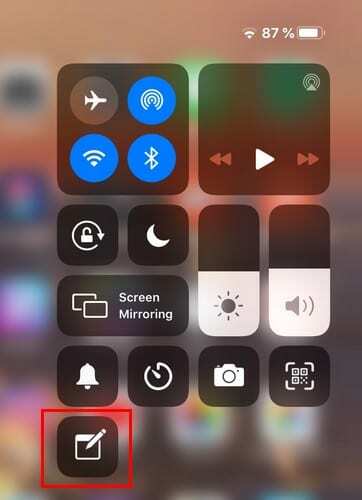
Када додирнете икону белешки, отвориће се апликација за белешке. Када се апликација за белешке отвори, додирните дугме за писање и спремни сте.
Закључак
Кад год треба да урадите нешто, увек је добро знати да имате више опција. Коју ћете изабрати зависиће од тога колико времена имате на располагању у овом тренутку. Шта мислите који метод ћете највише користити? Поделите своје мисли у коментарима испод.